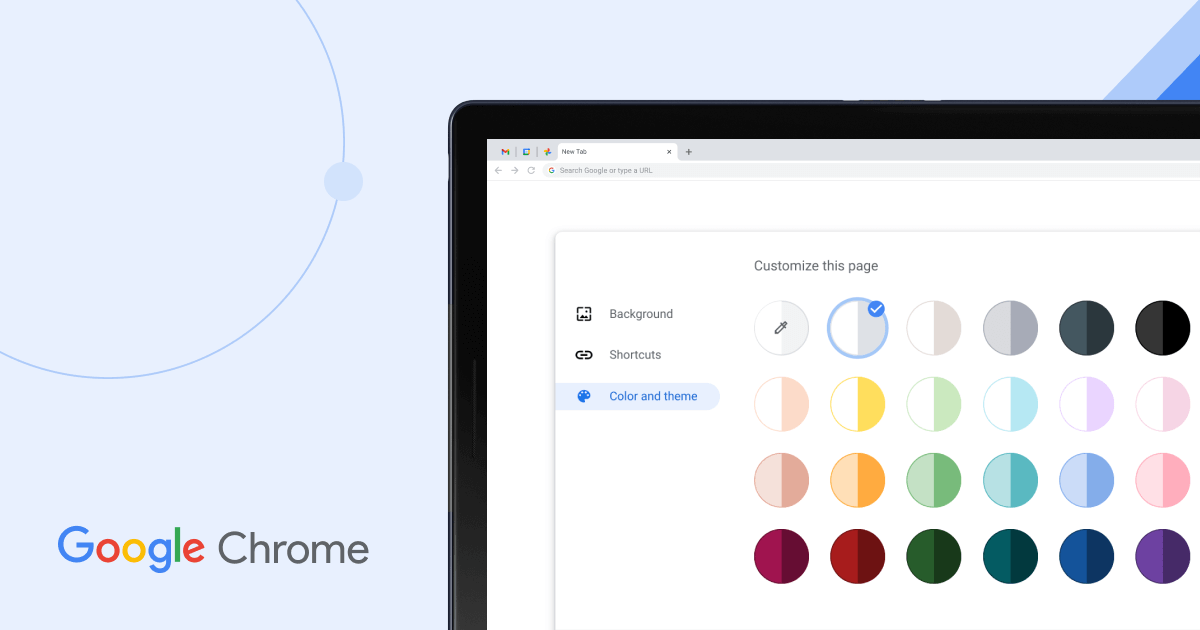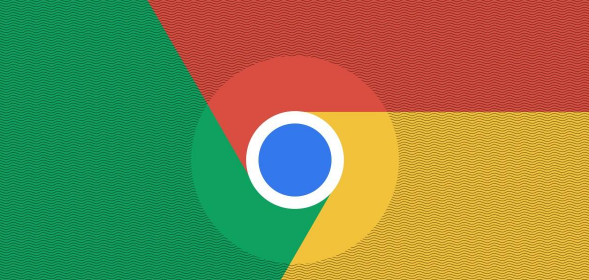1. 进入设置页面:双击打开电脑上的谷歌浏览器,进入其主页。在浏览器右上方,点击三个点组成的图标,从弹出的菜单中选择“设置”选项,进入浏览器的设置页面。
2. 调整系统相关设置:在设置页面中,找到并点击“系统”选项。接着,选择“打开您计算机的代理设置”。在代理设置页面里,找到“自动检测设置”选项,并将其关闭。关闭此功能有助于提高浏览器启动速度,因为它能减少浏览器启动时检测网络设置所耗费的时间。
3. 启用硬件加速:仍在浏览器的设置页面中,向下滚动并点击“高级”选项,展开更多设置。在高级设置里的“系统”部分,会看到名为“使用硬件加速模式(如果可用)”的选项。勾选该选项以启用硬件加速功能。启用后,需要重新启动浏览器才能使设置生效。硬件加速可将部分计算任务从CPU转移到GPU,从而加速图像处理、视频播放等任务,能在一定程度上提升浏览器的运行速度。
需要注意的是,在进行任何设置之前,请确保你的账户拥有足够的权限。如果使用的是受限账户,可能无法更改某些设置。此时,你可能需要切换到管理员账户或使用管理员权限运行浏览器和安全软件。